
عمل نسيان لشبكة الواى فاى شىء أساسى ولا يمكن بأى حال من الأحوال الاستغناء عن ذلك الخيار على جميع الهواتف والأجهزة بصفة عامة . فمثلاً، لو كنت متصل على شبكة واى فاى فى اللاب توب أو الهاتف الذكى والجهاز اللوحى وبعد فترة تم تغيير باسورد شبكة الواى فاى هذه التى كنت متصل عليها من جهازك، هنا فى مثل هذه الحالات ستكون بحاجة إلى حذف أو عمل نسيان لشبكة الواى فاى لكى تتمكن من إدخال الباسورد الجديد والاتصال مرة أخرى .
بدون خيار نسيان وحذف الشبكة لن تتمكن من الاتصال على الشبكة التى كنت متصل عليها عند تغيير الباسورد . لهذا السبب، هناك بعض الإسئلة والإستفسارات على الإنترنت حول طريقة عمل نسيان أو حذف الشبكة من الكمبيوتر وتحديداً على نسخة ويندوز 10، وفى هذا المقال سوف أشارك معكم طريقة تجاهل ونسيان شبكة الواى فاى فى الكمبيوتر . لنبدء
لحسن الحظ، توفر شركة مايكروسوفت فى نسخة ويندوز 10 أكثر من طريقة لحذف ونسيان الشبكة وهى كالأتى .
الطريقة الأولى
من شريط المهام، أنقر على علامة وأيقونة الواى فاى ثم بعد ذلك أنقر كليك يمين بزر الماوس على شبكة الواى فاى التى تريد عمل نسيان لها، ومن القائمة المنسدلة أنقر على خيار نسيان ” forget ” كما فى سكرين شوت أدناه .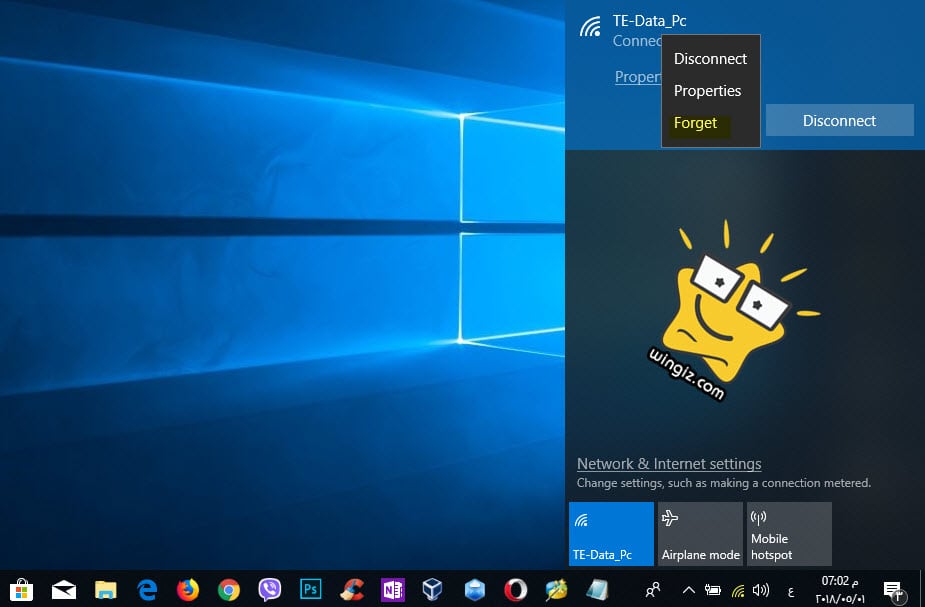
الطريقة الثانية
أذهب سريعاً إلى الإعدادات ” settings ” عن طريق النقر على إختصار علامة وشعار الويندوز + حرف I فى الكيبورد، بعد ذلك أنقر على قسم ” network internet ” ثم أنقر على خيار ” wi fi ” من القائمة الجانبية، ثم أنقر على ” manage known networks “، وبعد ذلك تظهر معك جميع شبكات الواى فاى المحفوظة على جهازك، حدد أى شبكة تريد عمل نسيان لها ثم أنقر على خيار ” forget ” .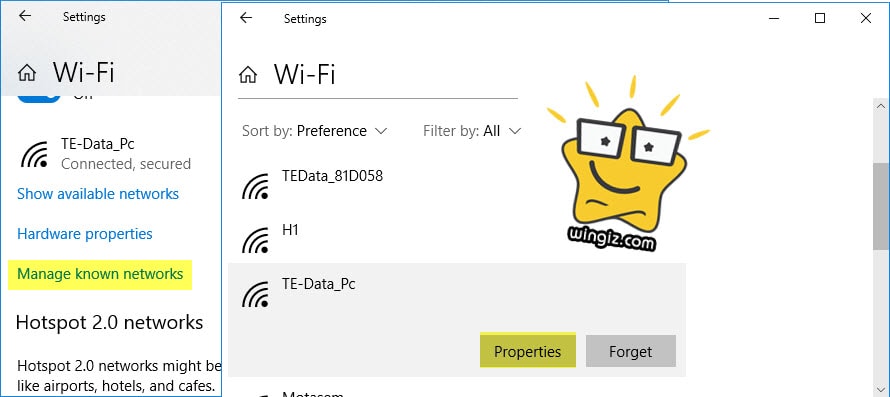
إلى هنا نكون قد وصلنا إلى نهاية هذه التدوينة التى استعرضنا خلالها طريقة عمل نسيان للشبكات فى الكمبيوتر من أجل ادخال الباسورد الجديد والاتصال عليها بشكل صحيح بدون أى مشاكل .
